Resumo feito por IA verificado ◀▼
Utilize as causas principais para aprimorar o feedback de scores de avaliação, detalhando os motivos das classificações negativas. Administradores e gerentes de conta podem criar, editar ou apagar as causas principais para aprimorar a análise de desempenho da equipe e dos agentes. Acesse as causas principais por meio das configurações de tabela de desempenho e utilize painéis para identificar e resolver problemas subjacentes nas interações com os clientes, facilitando a instrução e a resolução direcionadas.
As causas principais fazem com que os avaliadores forneçam mais detalhes sobre os comentários que fazem em uma categoria. Isso é útil especialmente para feedbacks negativos. Por exemplo, quando um avaliador dá uma classificação negativa para o tom, ele pode especificar os motivos usando opções predefinidas ou um comentário livre.
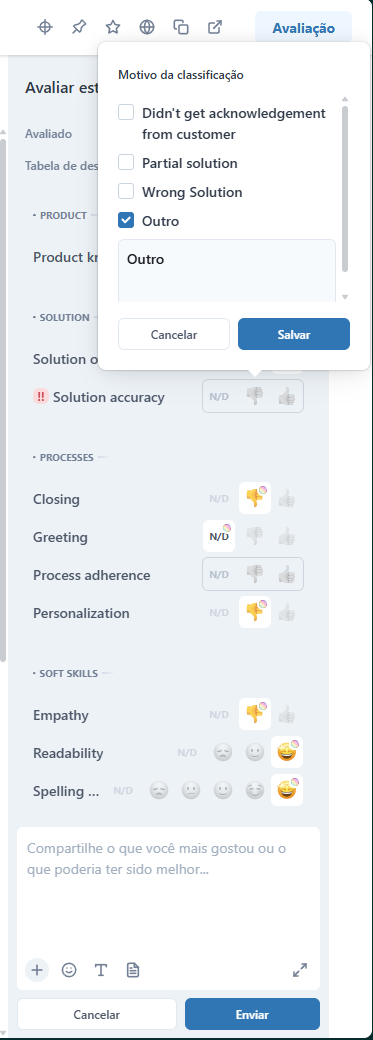
As causas principais são criadas e adicionadas durante a criação da tabela de desempenho. Administradores e gerentes de contas podem criar novas causas principais ou selecionar as existentes para incluir nas categorias. Para criar uma nova causa principal, é preciso selecionar a opção Adicionar as causas principais para explicar a classificação, inserir a nova causa principal e selecionar Criar.
Use painéis para analisar as causas principais e entender os problemas subjacentes que afetam as interações com os clientes, tanto no nível da equipe quanto do agente. Isso facilita a instrução direcionada e a resolução de problemas.
Este artigo contém os seguintes tópicos:
Artigos relacionados
Acesso às causas principais
Na página Causas principais, você pode visualizar o nome de cada causa principal e a quantas categorias estão atribuídas. A lista também indica quando cada causa principal foi atualizada pela última vez.
Você pode usar o campo de pesquisa no topo da lista para encontrar uma causa principal pelo nome ou pode filtrar a lista para mostrar somente as causas principais atribuídas a uma categoria específica.
É necessário ser um administrador ou gerente de conta para visualizar e gerenciar as causas principais.
Como acessar as causas principais
- Em Controle de qualidade, clique no ícone do seu perfil no canto superior direito.
- Clique em Configurações (
 ).
). - Na barra lateral (
 ), em Conta, clique em Tabelas de desempenho.
), em Conta, clique em Tabelas de desempenho. - Clique em Causas principais na parte superior para exibir uma lista de todas as causas principais.
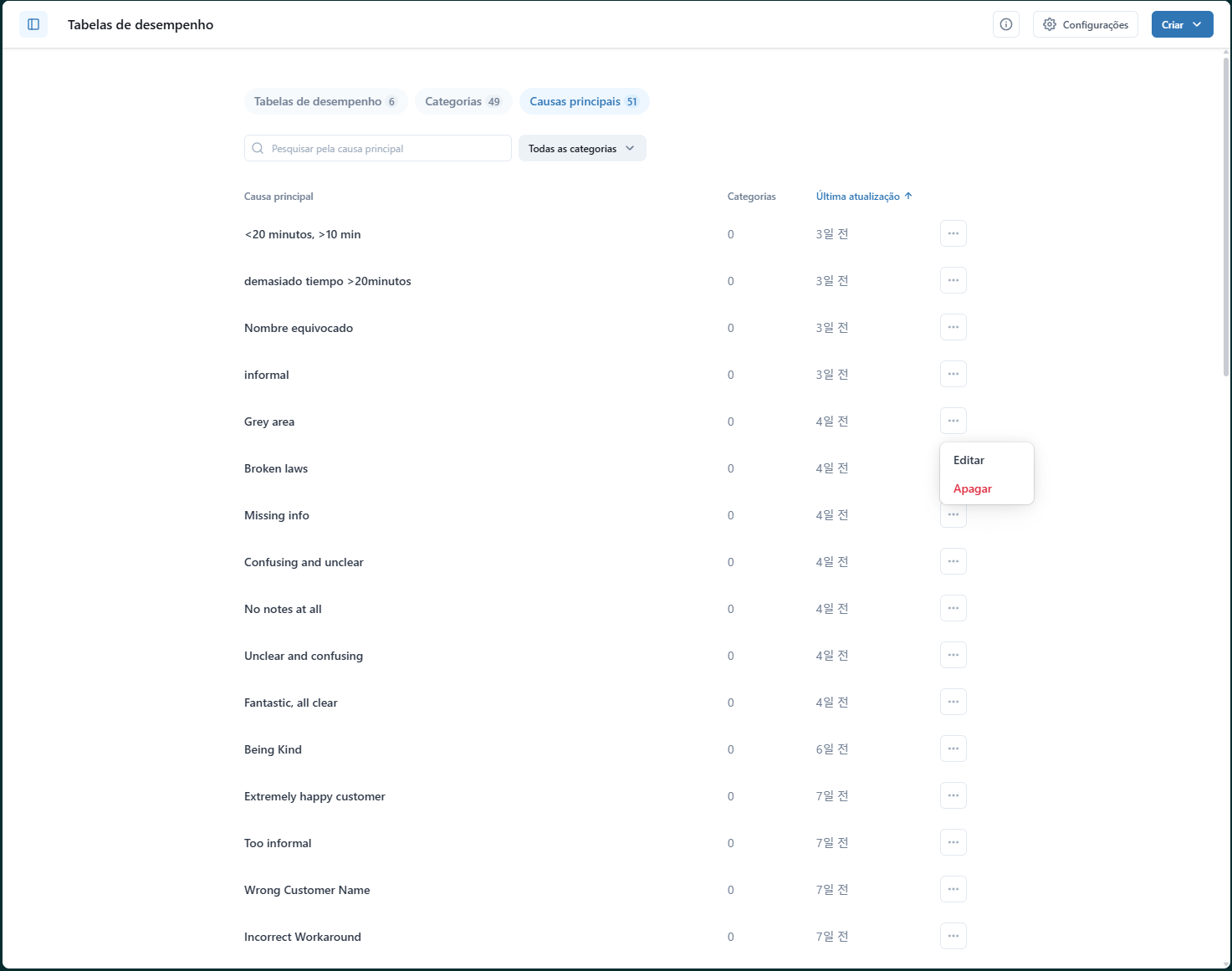
Edição das causas principais
As atualizações das causas principais se aplicam a todas as categorias que incluem a causa principal em questão e à avaliação de conversas futuras.
Como editar uma causa principal
- Em Controle de qualidade, clique no ícone do seu perfil no canto superior direito.
- Clique em Configurações (
 ).
). - Na barra lateral (
 ), em Conta, clique em Tabelas de desempenho.
), em Conta, clique em Tabelas de desempenho. - Clique em Causas principais na parte superior para exibir uma lista de todas as causas principais.
- Clique no nome da causa principal que você quer editar.
- Altere o nome da causa principal.
- Clique em Salvar alterações.
Exclusão das causas principais
A exclusão das causas principais é permanente. Essa ação remove a causa principal de todas as categorias e apaga todos os dados associados dos relatórios.
Como editar uma causa principal
- Em Controle de qualidade, clique no ícone do seu perfil no canto superior direito.
- Clique em Configurações (
 ).
). - Na barra lateral (
 ), em Conta, clique em Tabelas de desempenho.
), em Conta, clique em Tabelas de desempenho. - Clique em Causas principais na parte superior para exibir uma lista de todas as causas principais.
- Ao lado da causa principal que você quer remover, clique no menu de opções (
 ) e selecione Apagar.
) e selecione Apagar. 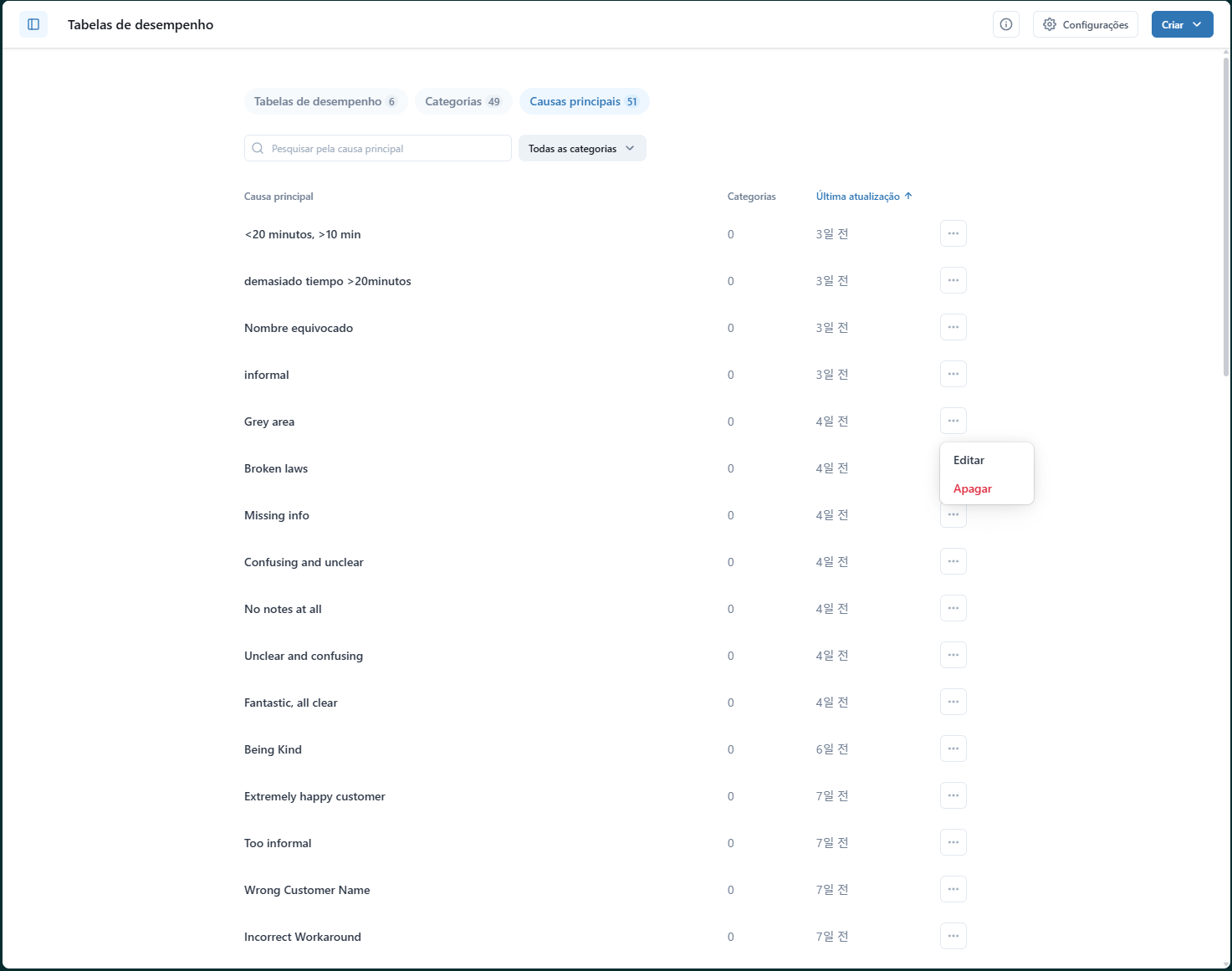
- Clique em Apagar causa principal.